Vous venez d’acheter un nouveau PC ? Et celui-ci n’est pas encore équipé d’un système d’exploitation ? Vous êtes sur Vista et vous voudriez redonner une 2ème jeunesse à votre PC ? Pourquoi ne pas installer tout de suite Windows 7 !
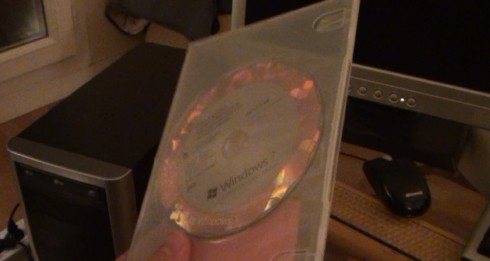
Pour bien démarrer, sur un disque dur vierge de toute erreur, je vous propose de faire l’installation en effaçant votre disque dur et en démarrant sur une partition vierge… Tout cela vous fait peur ? pas de problèmes, je vais vous expliquer toutes les manipulations étape par étape en vidéo !
Au Sommaire :
- Accéder au bios pour changer la séquence de boot
- Configurer le lecteur DVD en boot #1
- Démarrer l’installation de Windows 7
- Windows 7 sur une nouvelle partition
- Windows 7 redémarre
- Paramétrage de Windows 7
- Activation de Windows 7 en ligne

1ère étape : démarrer depuis le Bios

Pour pouvoir installer Windows 7 depuis le DVD d’installation au démarrage de votre PC, il faut paramétrer le boot du DVD en position #1 depuis le Bios. Pour accéder au Bios – la zone qui contrôle tous les périphériques et composants greffés sur votre PC – maintenez le bouton Suppr (ou Del.) de votre clavier enfoncé. Sur certains PC (les EEEPC notamment), c’est F2 qui remplace Suppr.


2ème étape : Configurer le lecteur DVD/CD en Boot #1

Dans Advanced Bios Features, mettez à 1st Boot Device CD/DVD


3ème étape : démarrer l’installation de Windows 7

Une fois le DVD inséré, faites Save and Exit Setup…. Le PC rédémarre et on vous invite à appuyer sur une touche pour démarrer l’installation depuis votre DVD.


4ème étape : on installe Windows 7 sur une nouvelle partition

Pour être tranquille et ne plus avoir de trace de l’ancien système d’exploitation… Je vous recommande de formater le disque dur (ou de supprimer le ou les partitions, et d’installer windows sur une partition vierge). Vous aurez au préalable sauvegarder sur une clé usb, un disque dur externe, un DVD, tous vos fichiers importants. En effet, le formatage détruit tout !


5ème étape : Le PC va rédémarrer plusieur fois

Vous pouvez passer cette vidéo, on n’y apprend pas grand chose… Je vous la mets pour vous montrer que c’est normal si le PC redémarre plusieurs fois…. ca peut être déroutant pour les novices des installations Windows ![]()


6ème étape : Windows est installé, on paramètre son pseudo, mot de passe,…

Après tous ces redémarrages, Windows est installé. Il faut encore donner un nom à votre PC et ajouter la clé produit qui se trouve sur la boîte de votre logiciel, voici les manips :


7ème et dernière étape : On active son logiciel en ligne

Pour être tranquille et ne pas être coupé au bout de 30 jours, pensez à activez Windows 7 en ligne… Et Voilà Windows 7 est définitivement installé !


Alors vous y êtes arrivé ? faites moi vos retours dans les commentaires !

Bonjours, ayant télécharger Windows 7 à partir du site officiel j’ai obtenue un .rar, que j’ai ensuite graver sur un CD vierge. Donc je me demandais si je pouvais faire comme dans votre tutoriel, insérer le CD.
Merci de bien vouloir me répondre par mail : maxlamenacedu42@gmail.com
Merci d’avance
Cordialement,
merci frero tu ma rendez un grand service
tres bien fait et je te souhaite bcp de courage
bonjour, j’ai voulu faire la mise a niveau de vista à windows 7, mais elle ne s’est pas installee pas sur C:
comment remettre C: sur la partition systeme?
je me retrouve avec C:donnees; D: sauvegarde et E:local disc avec seven dessus
je voudrais bien r’avoir mon systeme sur C:
est ce possible?
merci d’avance
bonjour j,aimerais réinstallé mon pc avec la version Windows 7 sur net c,est a dire sans avoir le cd en main ,
je voudrais que cela se fasse sur la répartition c .
es ce que se possible de pouvoir faire ce travail sans que cela affect les autres partitions D et E.
merci de prendre part a ma demande,
salue et a bientôt
je cherche le logiciel windows 7 sur un cd rom pour installer mon PC gratuit en ligne
ou vista
Mon amie m’en parlé il y a quelques jours, on peut dire que cela tombe bien. j’ajoute votre blog à mes favoris. A bientôt.
Bonjour, merci beaucoup pour ces explications claires qui m’ont permis d’installer Windows 7 sans encombres !
Je tenais à vous dire que cet article partagé est très informatif.
J’ai hâte de vous lire d’avantage dans le futur !
Est-ce que cela vous dérangerait de me dire comment être tenu au courant par courrier électronique de vos nouvelles
publications ?
Mes salutations